Android 장치에서 더 빠르고 더 빠르게 입력하는 방법 (09.15.25)
Android 기기에서 많은 메시지를 보내십니까? 아니면 항상 이동 중이고 업무 및 개인 이메일에 자주 회신해야합니까? 많은 메시지, 이메일 및 문서를 입력하는 것은 문제가되지 않습니다. 특히 컴퓨터에서 분당 70-80 단어를 입력 할 수있는 경우에는 더욱 그렇습니다. 하지만 스마트 폰이나 태블릿을 사용하여이 모든 작업을 수행한다면 이는 다른 문제입니다.
컴퓨터에서 입력하는 것은 휴대 전화 나 태블릿에서 입력하는 것과 매우 다릅니다. 무엇보다도 컴퓨터에는 실제 키보드가 있지만 Android 기기에는 없습니다. 둘째, 화면 공간 문제도 있습니다. 13 인치 모니터로 작업하는 것은 4 인치 또는 5 인치 화면에 비해 훨씬 쉽습니다.
다행히도 Android 기기에서 빠르게 입력 할 수있는 단축키가 있습니다. 이러한 트릭은 컴퓨터에서 타이핑 속도에 도달하는 데 도움이되지 않을 수 있지만 적어도 휴대폰이나 태블릿에서 일반적인 타이핑 속도를 능가합니다. 이 문서에서는 타사 키보드, Android 단축키 및 익숙하지 않은 기능을 사용하여 Android에서 더 빠르게 입력하는 방법에 대해 설명합니다.
기본 키보드를 변경하여 더 빠르게 입력하는 방법기본 키보드 또는 장치와 함께 사전 설치된 키보드는 일반적인 타이핑에 충분합니다. 사용자가 더 쉽게 입력 할 수 있도록 신뢰할 수있는 바로 가기와 기능을 제공합니다. 하지만 Google Play 스토어에는 더 나은 입력 기능을 제공하는 타사 키보드가 많이 있습니다. 다음은 그중 일부입니다.

- Swiftkey – AI를 사용하여 자주 사용하는 단어와 입력 방법을 포함한 입력 스타일을 자동으로 학습하는 타사 무료 키보드입니다. 자동 수정 및 예측 텍스트는 사용자의 입력 및 단어 사용에 맞게 조정되므로 짜증이 덜합니다.
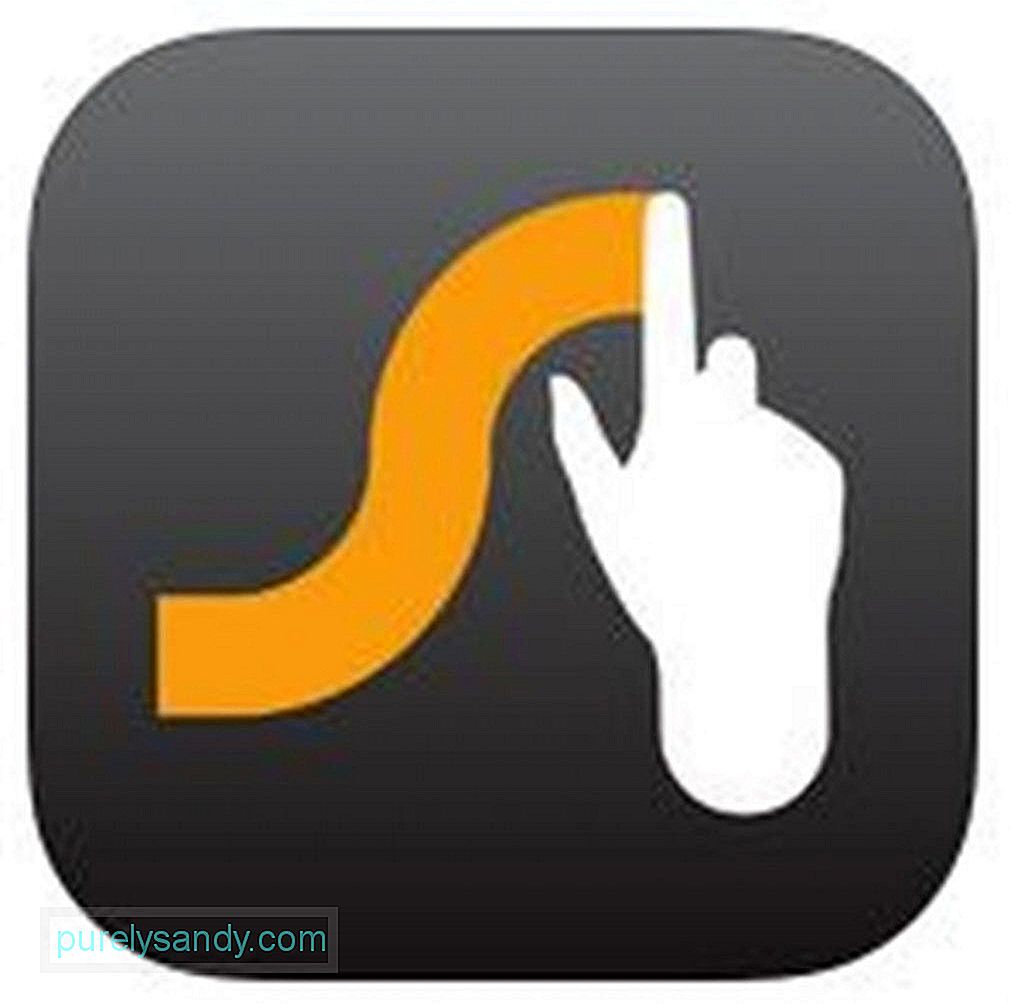
- Swype – 이 키보드는 Swiftkey와 유사하며 사용할수록 더 똑똑해집니다. Swype는 2002 년에 처음 소개되었으며, 이는 16 년 이상 사용되어 왔습니다. 오류 수정 알고리즘을 사용하여 고유 한 어휘를 학습하므로 이전 사용법에 따라 단어를 예측할 수 있습니다. Swype로 입력하는 데는 들어올 리거나 두드리는 작업이 포함되지 않습니다. 당신이해야 할 일은 손가락으로 키를 연속적으로 움직이는 것입니다. 앱 개발자는 Swype를 사용하면 입력 속도가 20 ~ 30 % 증가한다고 주장합니다.
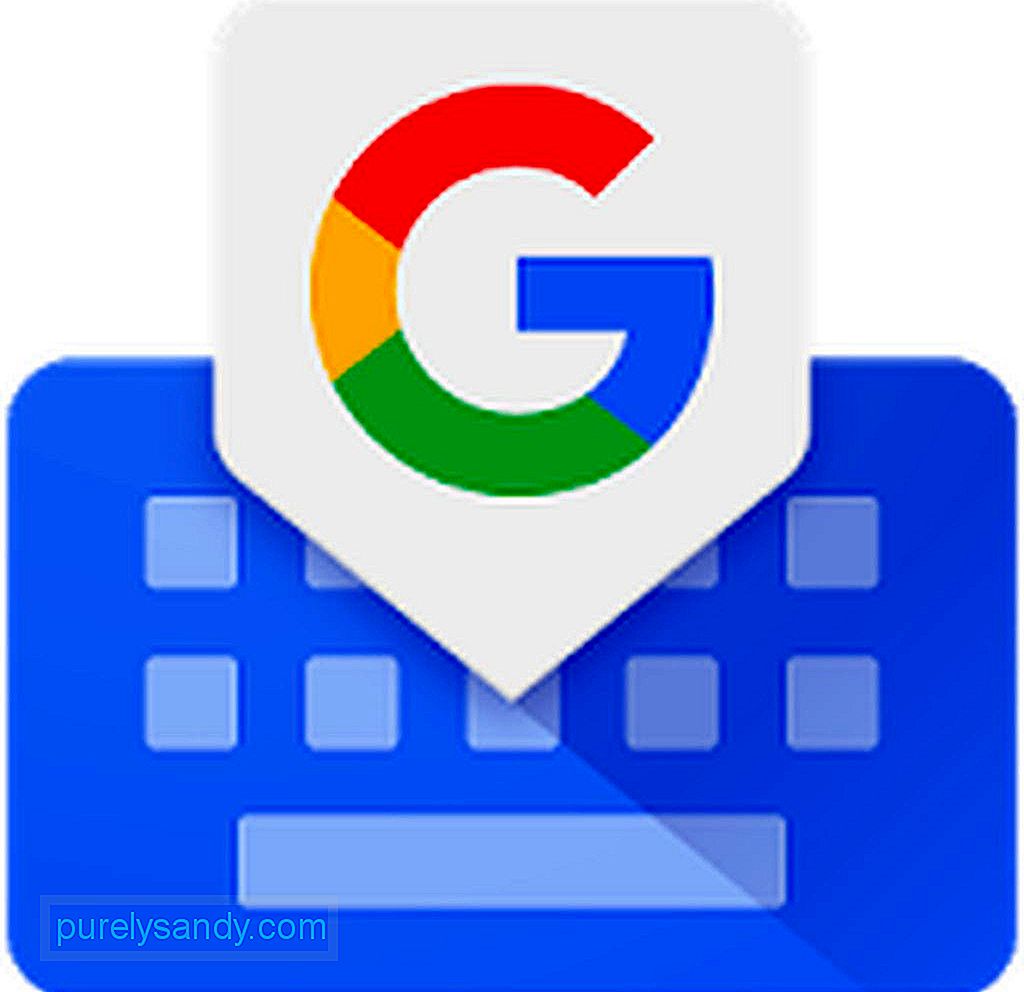
- Gboard –이 Google 미니멀리스트 키보드에는 빠른 타이핑에 필요한 모든 것이 있습니다. 제스처 타이핑, 음성 타이핑 및 안정적인 키보드 앱을 만드는 기타 기능이 있습니다. 2016 년 12 월 업데이트는 Google 검색 결과를 키보드 앱에 통합하여 Gboard의 검색 결과를 빠르게 공유 할 수 있도록합니다.
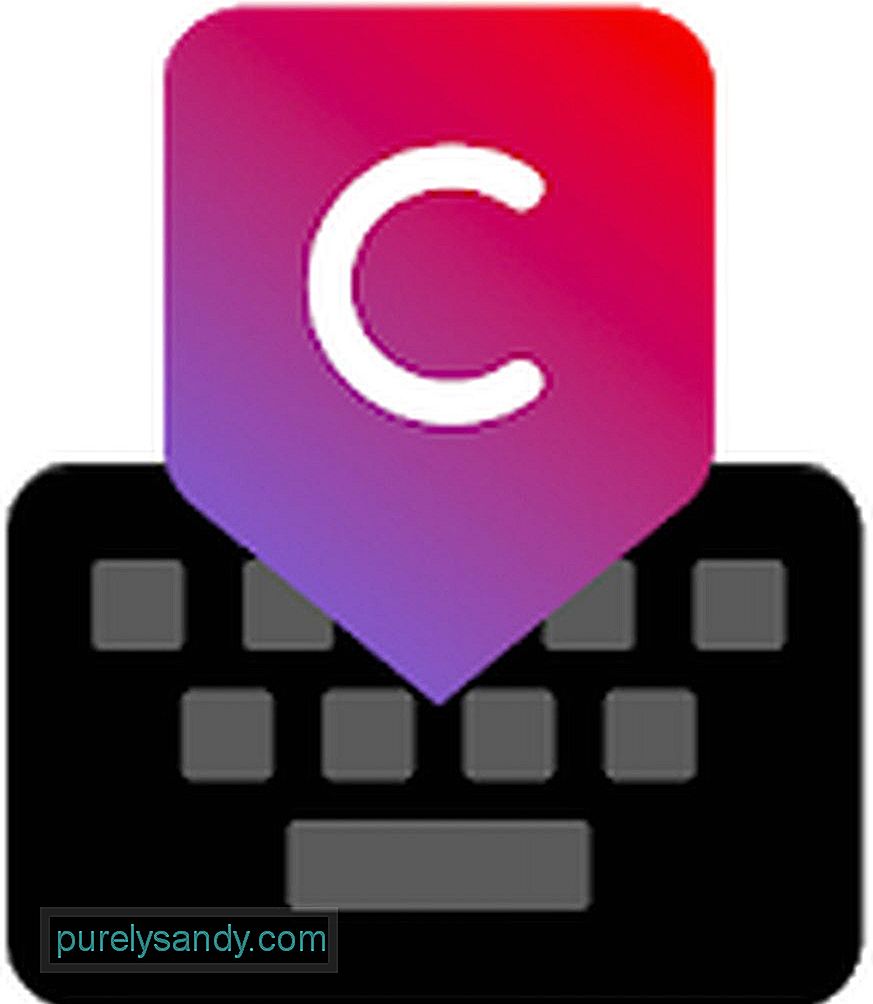
- Chrooma – Google 키보드보다 더 많은 맞춤 설정 옵션이 있다는 점을 제외하면 Gboard와 매우 유사합니다. 스 와이프 입력, 제스처 입력, 예측 입력, 키보드 크기 조정 및 자동 수정 기능이 있습니다. Chrooma는 또한 이모티콘, GIF 검색, 한 손 모드 및 다국어 입력을 지원합니다.

- Touchpal – Touchpal은 수상 경력에 빛나는 키보드로 오랫동안 사용되어 왔습니다. 무료이며 이모티콘, 이모티콘, GIF 지원, 음성 입력, 제스처 입력, 글라이드 입력, 자동 수정, 예측 입력, 숫자 행 및 다국어 지원과 같은 많은 기능이 있습니다.
Android 2.1 이상 버전에서 실행되는 Android 기기에는 음성 인식 기능이 내장되어있어 음성으로 입력 할 수 있습니다. 장치에 따라 음성 입력을 활성화하는 방법에는 여러 가지가 있습니다. 기본 키보드에서 마이크 키를 찾거나 키보드를 오른쪽에서 왼쪽으로 스 와이프하여 음성 입력을 활성화 할 수 있습니다. 마이크가 나타나면 말을 시작할 수 있으며 기기가 단어를 텍스트로 번역합니다.
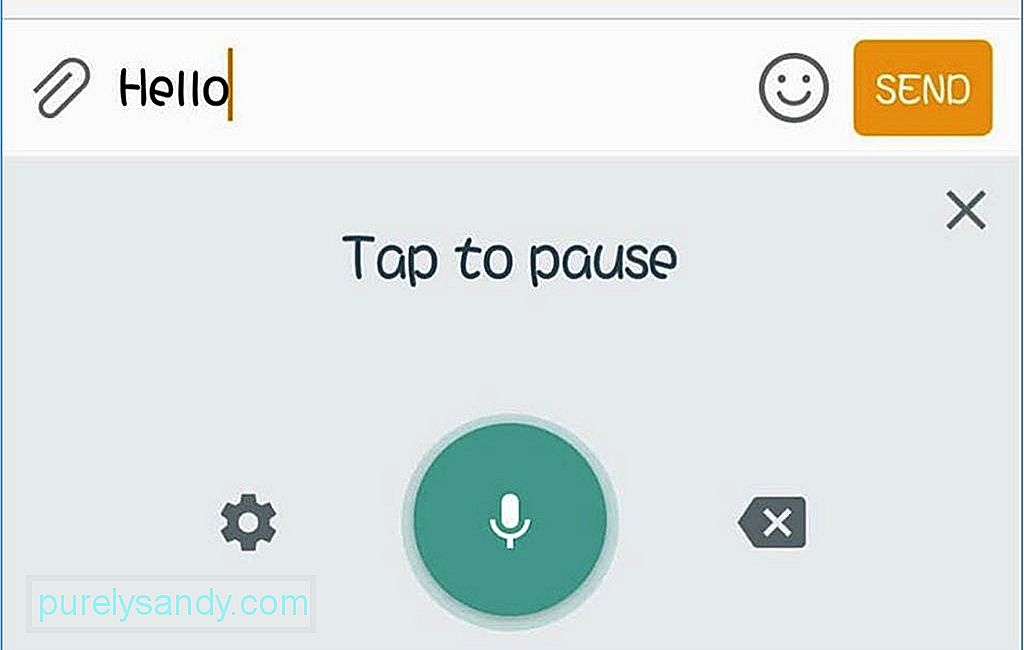
음성 텍스트 변환 기능을 사용하여 휴대 전화의 거의 모든 앱에 단어를 입력 할 수 있습니다. 문자 메시지, 이메일, 문서, 메모 등을 보내는 데 사용할 수 있습니다. 장치를 검색 할 때도 유용합니다. 검색 창을 탭하고 원하는 내용을 말하세요. 보낼 메시지를 만드는 데 도움이되는 숨겨진 명령도 있습니다. 다음은 몇 가지 예입니다.
- 'Comma'– 쉼표를 삽입합니다.
- 'Period'– 문장 뒤에 마침표를 삽입하고 그 뒤에 공백 하나를 추가합니다.
- 'Point'– 문장 내에 마침표를 삽입합니다.
- 'Exclamation point'또는 'Exclamation mark'– 느낌표를 삽입합니다.
- '물음표'–inserts 물음표.
- 'Colon'– 콜론을 삽입합니다.
- 'Smiley face'– J를 삽입합니다.
- 'Sad face'–L을 삽입합니다. .
- 'Wink wink'– ;-)를 삽입합니다.
대부분의 Android 키보드에는 예측 입력 기능이 있습니다. 따라서 단어를 반쯤 입력 할 때마다 키보드 아래에 단어 나 추측이 표시되므로 탭할 수 있으므로 전체 단어를 완료 할 필요가 없습니다. 구문이나 문장의 경우 몇 초 또는 몇 분을 절약합니다. 따라서 기본 키보드를 전환하려면 더 나은 예측 기능이있는 키보드를 선택하세요.
스 와이프 타이핑으로 더 빠르게 입력하는 방법스 와이프 타이핑은 Android 4.2 이상을 실행하는 기기의 기본 기능입니다. 대부분의 타사 키보드 앱도이 기능을 지원합니다. 스 와이프 타이핑에서는 각 키를 누르는 대신 한 글자에서 다른 글자로 손가락을 움직여야합니다. 손가락을 떼는 것은 '공백'과 동일하므로 입력 할 때마다 공백을 누를 필요가 없습니다. 스 와이프 타이핑은 특히 전통적인 타이핑에 익숙한 사람들에게 익숙해 져야합니다.
Vlingo를 사용한 빠른 타이핑 
Vlingo는 Android 기기에 음성 받아쓰기를 추가하는 무료 앱입니다. Android의 기본 음성-텍스트 기능의 업그레이드 버전과 같으며 다양한 음성 및 텍스트 지향 방식으로 장치를 쉽게 제어 할 수 있습니다. 예를 들어 화면을 한 번 탭하여 문자 메시지, 이메일, 트윗 및 Facebook 게시물을 작성하고 보낼 수 있습니다. 연락처에 있는지 여부에 관계없이 모든 사람이나 회사에 직접 전화를 걸 수도 있습니다. 또한 웹을 빠르게 검색하고, 길 찾기를하고, 단 몇 단어만으로 Android 앱을 실행할 수 있습니다. Vlingo를 실행하려면 홈 화면에서 위젯을 탭하거나 검색 버튼을 탭하세요.
보너스 팁 : 입력 속도를 높이는 또 다른 방법은 Android 클리너 도구와 같은 앱을 사용하여 키보드 성능을 향상시키는 것입니다. 더 부드럽고 빠른 장치 성능을 위해 정크를 정리하고 RAM을 향상시킵니다.
YouTube 비디오: Android 장치에서 더 빠르고 더 빠르게 입력하는 방법
09, 2025

